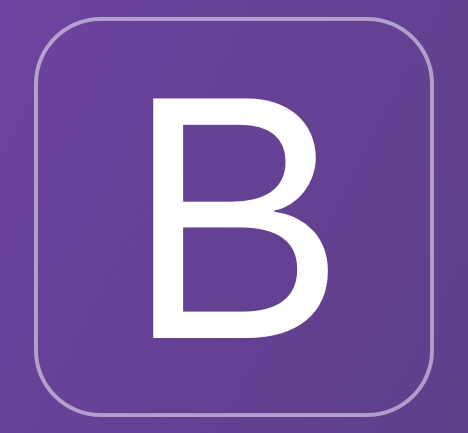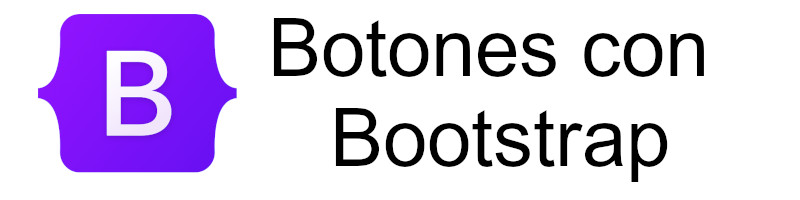
Bootstrap es una de las bibliotecas de CSS más populares para el desarrollo web, permitiéndonos crear diseños responsivos y atractivos con facilidad. Dentro de Bootstrap, los botones juegan un papel crucial, ya que son elementos interactivos esenciales en cualquier aplicación o sitio web.
En este artículo explicaré cómo usar los botones con Bootstrap, cuándo aplicarlos, sus ventajas y cómo personalizarlos con CSS.
¿Cuándo usar botones con Bootstrap?
Los botones son elementos interactivos que permiten a los usuarios realizar acciones. En Bootstrap, se pueden utilizar para:
- Iniciar o detener procesos: por ejemplo, un botón «Enviar» en un formulario o un botón «Guardar». También pueden ser utilizados para el botón «Cancelar». Tenemos estilos definidos para diferentes situaciones.
- Navegación: botones para moverse entre páginas o secciones, a través de enlaces.
- Confirmación de acciones: una alternativa interesante la ofrecen los botones que solicitan confirmaciones, como «Aceptar» o «Cancelar».
Ventajas de usar botones con Bootstrap
- Consistencia visual: Bootstrap proporciona estilos prediseñados, asegurando que todos los botones tengan un aspecto uniforme en diferentes navegadores y dispositivos.
- Diseño responsive: la versatilidad de esta librería permite que los botones se adapten automáticamente a diferentes tamaños de pantalla.
- Personalización fácil: aunque Bootstrap ofrece clases CSS predeterminadas, también puedes personalizar fácilmente tus botones utilizando clases adicionales o CSS personalizado.
- Compatibilidad multiplataforma: por sus características, Bootstrap garantiza que tus botones funcionen correctamente tanto en dispositivos móviles como en pantallas grandes.
Clases para los botones
Bootstrap ofrece diversas clases para crear botones que se ajusten a tus necesidades. A continuación, se describen las principales:
<button type="button" class="btn btn-primary">Primario</button> <button type="button" class="btn btn-secondary">Secundario</button> <button type="button" class="btn btn-success">Éxito</button> <button type="button" class="btn btn-danger">Peligro</button> <button type="button" class="btn btn-warning">Advertencia</button> <button type="button" class="btn btn-info">Información</button> <button type="button" class="btn btn-light">Claro</button> <button type="button" class="btn btn-dark">Oscuro</button>
Cada clase (btn-primary, btn-secondary, btn-success, etc.) aplica un estilo diferente al botón, brindando opciones para adaptarse a la funcionalidad deseada.
Tamaños de botones
También podremos definir los tamaños de los botones de manera muy sencilla. La clase btn-lg para botones grandes y btn-sm para botones pequeños:
<button type="button" class="btn btn-primary btn-lg">Grande</button> <button type="button" class="btn btn-secondary btn-sm">Pequeño</button>
Grupos de botones
Los grupos de botones son útiles cuando necesitamos varios botones alineados de manera coherente, como en una barra de herramientas. Bootstrap nos facilita esta tarea con la clase btn-group.
<div class="btn-group" role="group" aria-label="Grupo de botones"> <button type="button" class="btn btn-primary">Izquierda</button> <button type="button" class="btn btn-secondary">Centro</button> <button type="button" class="btn btn-success">Derecha</button> </div>
Grupos de botones en horizontal y vertical
Además de la disposición horizontal, también es posible hacerlo de manera vertical con la clase btn-group-vertical.
<div class="btn-group-vertical" role="group" aria-label="Grupo vertical de botones"> <button type="button" class="btn btn-primary">Primero</button> <button type="button" class="btn btn-secondary">Segundo</button> <button type="button" class="btn btn-success">Tercero</button> </div>
Botones con iconos
Los botones con iconos son muy comunes en interfaces modernas. Puedes combinar las clases de Bootstrap con iconos de librerías como FontAwesome para crear botones más atractivos visualmente.
<button type="button" class="btn btn-primary"> <i class="fas fa-check"></i> Aceptar </button> <button type="button" class="btn btn-danger"> <i class="fas fa-times"></i> Cancelar </button>
Personalización de botones con CSS
Aunque Bootstrap ofrece una amplia gama de estilos prediseñados, a veces es necesario personalizar los botones para que coincidan con el diseño de tu sitio web. Puedes agregar clases personalizadas y aplicar tus propios estilos CSS.
Ejemplo de personalización de botones
Continuación veremos un ejemplo con un CSS que establece estilos para la clase btn-personalizado, aplicada al botón.
<style>
.btn-personalizado {
background-color: #ff6600;
color: white;
border-radius: 25px;
border: none;
}
.btn-personalizado:hover {
background-color: #cc5200;
}
</style>
<button type="button" class="btn btn-personalizado">Botón Personalizado</button>En este ejemplo anteriores, hemos creado un botón con un color de fondo personalizado (#ff6600) y un borde redondeado. También hemos aplicado un efecto hover para cambiar el color del fondo cuando el usuario pasa el mouse sobre el botón.
Botones deshabilitados
La opción deshabilitar es muy fácil de implementar y varía si usamos botones o enlaces. El atributo disabled se puede aplicar a la etiqueta <button>. Otra alternativa es emplear la clase disabled en enlaces.
<button type="button" class="btn btn-primary" disabled>Deshabilitado</button> <a href="#" class="btn btn-secondary disabled" tabindex="-1" role="button" aria-disabled="true">Enlace Deshabilitado</a>
Conclusión
Bootstrap simplifica enormemente el uso y la personalización de botones, proporcionando una amplia gama de estilos predefinidos y herramientas que facilitan el desarrollo de interfaces adaptables y consistentes. Los botones pueden ser personalizados fácilmente utilizando CSS para adaptarse a tus necesidades específicas. Además, con las clases de Bootstrap, es posible crear grupos de botones, variar sus tamaños, o incluso integrarlos con iconos.
Siempre resalto en mis capacitaciones la importancia de considerar la accesibilidad y la experiencia del usuario al diseñar botones en nuestra aplicaciones aplicaciones, y Bootstrap hace que este proceso sea mucho más sencillo y eficiente.
Artículo recomendado: Ventajas de usar Bootstrap en la creación de sitios Web.
Sitio oficial de Bootstrap: https://getbootstrap.com/.